以前コチラの記事で紹介したSearch Consoleの『ブロックされたリソース』
https://plu-plu.net/%E3%80%90search-console%E3%80%91%E3%81%88%EF%BC%9F%E3%83%95%E3%82%A1%E3%83%93%E3%82%B3%E3%83%B3%E3%81%8C%E3%83%96%E3%83%AD%E3%83%83%E3%82%AF%E3%81%95%E3%82%8C%E3%81%9F%E3%83%AA%E3%82%BD%E3%83%BC/
いつの間にかブロックされたリソースが28コも検出されていました。
ブロックされたリソースの原因を調べると、どうやらembedのブログカードに表示されるワードプレスのロゴが原因でした。
これを直すのは簡単ですが、結構時間が必要になるので早めに対処した方がいいですよ!
解決方法
ブロックされたリソースを解決するためには、robots.txtというファイルを作成・編集する必要があります。
なおこのファイルを作成した作成したことがない場合は、仮想のファイルが使用されているようです。
修正・作成前はこちら
User-agent: * Disallow: /wp-admin/ Allow: /wp-admin/admin-ajax.php Sitemap: https://11874.click/sitemap.xml.gz
ちなみに上記のAllowがクロールを許可するコードで、Disallowが禁止するコードです。
私の場合は、【/wp-admin/images/w-logo-blue.png】という画像ファイルがクロールできなかったことが原因だったので、このファイルのクロールを許可するようにします。
修正・作成後がこちら
User-agent: * Disallow: /wp-admin/ Allow: /wp-admin/admin-ajax.php Allow: /wp-admin/images/w-logo-blue.png Sitemap: https://plu-plu.net/sitemap.xml
4行目にコードを追記しています。
この作成したファイルrobots.txtを、wp-adminやwp-content、wp-includesのフォルダと同じ階層にFTPソフトなどを使用し、サーバーへアップロードします。
これで問題は解消されたはずです。
robots.txtのファイルがちゃんと改善された場合は、search console上で確認できます。
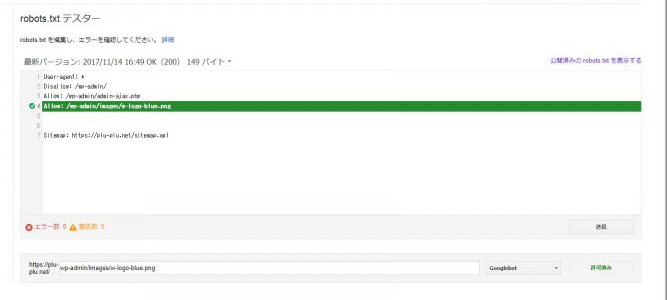
上の画像のように、緑色のラインで表示されていれば大丈夫です。
これでブロックされたリソースの件数が減っていくのを待ちましょう。
ブロックされたリソースが0になった時間
最初は28のブロックされたリソースがありました。
ブロックされたリソースに気づき対処したのが、だいたい11月11日頃でした。
その後ブロックされたリソースが0になったのが、12月12日なので、解決するまでだいたい1ヶ月くらいかかりました。
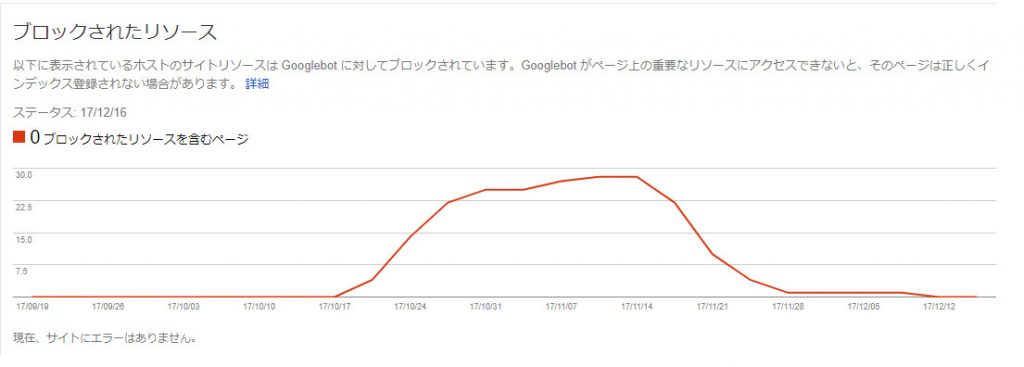
ブロックされたリソースを解決した結果
ブロックされたリソースがなくなって何か効果があるかどうかですが、なくなった日辺りから、セッションが10前後増えた感じがします。(偶然かもしれないですが)
もしかすると検索順位が少し上がったのかもしれません。
本当に効果があるかは定かではないですが、ブロックされたリソースがあると個人的にはなんとなく気持ちが悪いので、直してしまった方が良いかと思います。





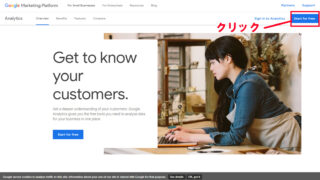

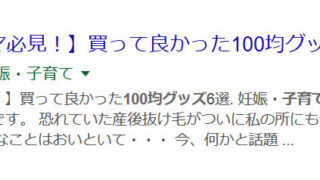




コメント